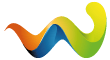Hallo zusammen!
Durch ein kurzes Gespräch im Chat kam ich gestern auf die Idee mal ein Tutorial über WLAN zu verfassen.
Vielleicht haben die Admins oder Mods ja Lust es in die Tutorial-Rubrik einzubinden.
Zunächste habe ich nur per Copy+Paste ein paar allgemeine Quellen zusammen gesammelt.
Hat hier wer in Richtung Sicherheit und Konfiguration noch mehr Praxiswissen / Ahnung? Dazu zufällig auch noch Zeit und Lust diese Kenntnisse ebenfalls zusammenzutragen?
Ich habe das alles mal in ein PDF gekloppt.
Wer will, kann es gerne per Mail bekommen.....